Aquí veremos los comandos para instalar Jenkins en AlmaLinux y Rocky Linux basados en RPM para compilar y probar aplicaciones.
¿Qué es Jenkins?
Jenkins (fork of the Hudson) es un sistema de servidor de integración continua de código abierto basado en la web. Está escrito en Java y es independiente de la plataforma. La base de Jenkins admite numerosas herramientas, incluidas SVN, Ant, Maven y JUnit. La comunidad puede agregar funciones adicionales con la ayuda de complementos. Esto significa que Jenkins se puede personalizar para cada proyecto. También para proyectos con otros lenguajes/tecnologías como B. PHP, Ruby o .NET Jenkins es adecuado. Las herramientas de prueba se pueden integrar a través de complementos a través de la interfaz de usuario intuitiva.
Es una aplicación web además de administración, y la prueba de los proyectos se realiza íntegramente a través del navegador.
- Requisitos mínimos de hardware:
- 256 MB de RAM
- 1 GB de espacio en disco (se recomiendan 10 GB para ejecutar Jenkins como un contenedor de Docker)
- Configuración de hardware recomendada:
- 4 GB+ de RAM
- Más de 50 GB de espacio en disco
Instalación de Jenkins en AlmaLinux 8 o Rocky Linux
Los pasos que se dan aquí también se aplican a otros sistemas operativos Linux basados en RPM, como CentOS y RHEL 8.
Paso 1:Instalar OpenJDK – JAVA
Como Jenkins está escrito en Java, necesitamos un kit de desarrollo de Java instalado en nuestro AlmaLinux o Rocky. Aquí instalaremos la versión de OpenJDK que está disponible en el repositorio oficial de nuestro Linux. También puede optar por una versión anterior si lo desea.
Elija e instale el que prefiera:
Para JAVA 11
sudo dnf install java-11-openjdk -y
Y para versiones anteriores de JAVA 8 use este comando
sudo dnf install java-1.8.0-openjdk -y
Paso 2:Agregue el repositorio RPM de Jenkins en AlmaLinux/Rocky
Lo siguiente es agregar la fuente desde donde recibiremos los paquetes y actualizaciones de Jenkins para instalar. Para eso, necesitamos agregar el repositorio RPM oficial de Jenkins en nuestro Linux usando los siguientes comandos:
Primero, importa y agrega la clave GPG:
sudo rpm --import https://pkg.jenkins.io/redhat/jenkins.io.key
A continuación, agregue crear el repositorio.
sudo tee /etc/yum.repos.d/jenkins.repo<<EOF [jenkins] name=Jenkins-stable baseurl=http://pkg.jenkins.io/redhat-stable gpgcheck=1 EOF
Pulsa Intro key y proporcione su contraseña de usuario y se creará el repositorio.
Paso 3:Actualizar repositorios del sistema
Para integrar el repositorio recién agregado en el sistema, actualice la memoria caché del repositorio.
sudo dnf makecache
Paso 4:Comando para instalar Jenkins en Almalinux o Rocky Linux
Finalmente, ejecute el comando que instalará y configurará el servidor Jenkins en nuestros sistemas operativos Linux basados en Redhat.
sudo dnf install jenkins
Información adicional :si no desea utilizar el repositorio, descargue el paquete RPM directamente desde Github .
Para instalar el paquete RPM cambie al directorio donde ha descargado el archivo y ejecute el siguiente comando
sudo dnf install ./jenkins-*.noarch.rpm
Paso 5:Inicie y habilite el servicio Jenkins
Para iniciar el servicio Jenkins en Almalinux o Rocky y también habilitarlo para que pueda iniciarse automáticamente con el arranque del sistema, siga el comando dado:
sudo systemctl enable --now jenkins
Paso 6:permitir que el puerto 8080 de Jenkins acceda desde un sistema remoto
Aunque después de instalar y ejecutar los servicios de este servidor de automatización, podemos acceder a su interfaz web desde un navegador instalado localmente, sin embargo, si está utilizando un servidor CLI, entonces tenemos que usar un navegador de sistema remoto para acceder a él. Para eso, los puertos deben estar abiertos en el firewall de AlmaLinux.
sudo firewall-cmd --permanent --zone=public --add-port=8080/tcp sudo firewall-cmd --reload
Paso 7:Anote la contraseña de administrador
Con la instalación, Jenkins creará una contraseña para el usuario administrador, para encontrarlo ejecuta el siguiente comando y luego copia el mismo.
sudo cat /var/lib/jenkins/secrets/initialAdminPassword
Se mostrará una contraseña, simplemente cópiela y guárdela en algún lugar...
Paso 7:Acceda a la interfaz web de Jenkins
Ahora, abra un navegador en su sistema local o en cualquier otro sistema que pueda acceder a la dirección IP del sistema donde se instaló el servidor Jenkins.
En la barra de direcciones URL del navegador, escriba:http://server-ip-address:8080
Introduzca la contraseña y Continuar .
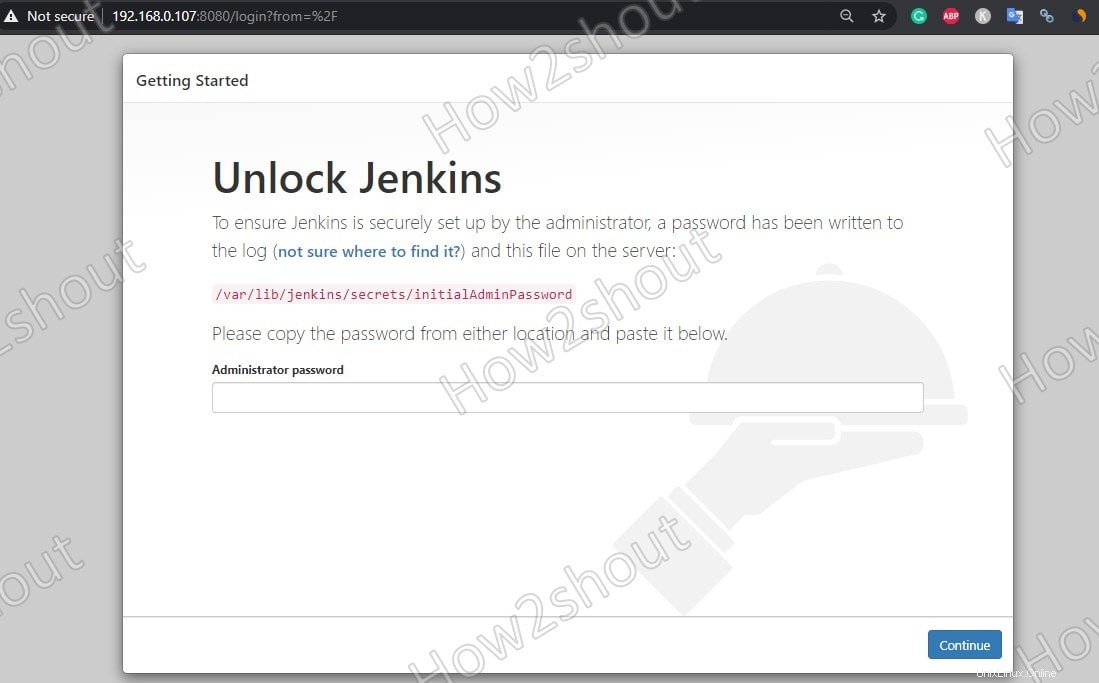
Paso 8:Instalar complementos
Tendrá dos opciones para instalar los complementos de Jenkins para ampliar sus funciones. Se recomienda optar por “Instalar complementos sugeridos Sin embargo, si ya está familiarizado con este sistema de servidor de integración continua de código abierto, vaya a "Seleccione el complemento para instalar “. Sin embargo, esta no es una ruta unidireccional, incluso puede instalar o eliminar extensiones más tarde desde la interfaz web de Jenkins.
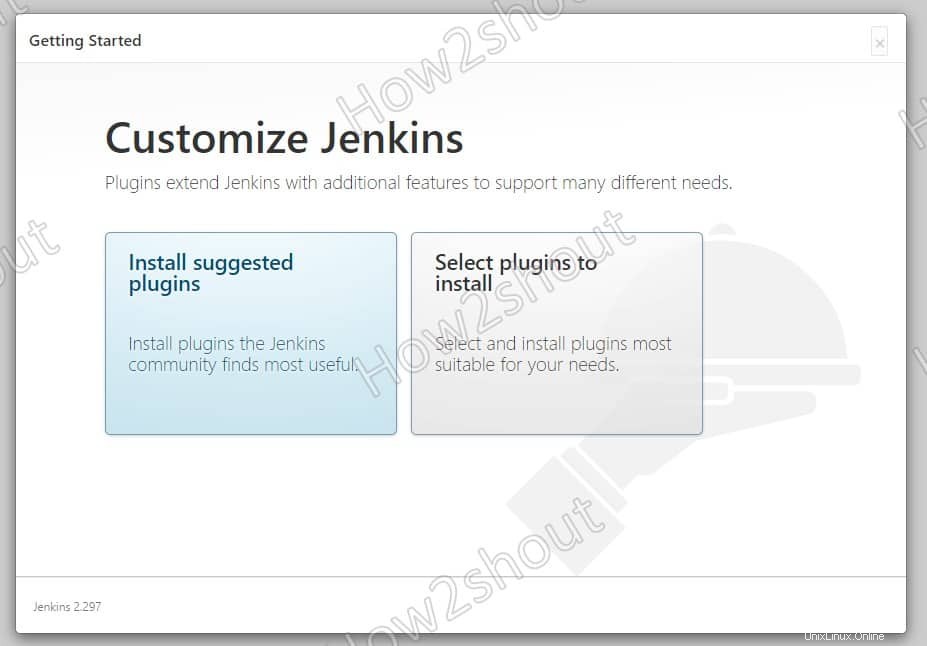
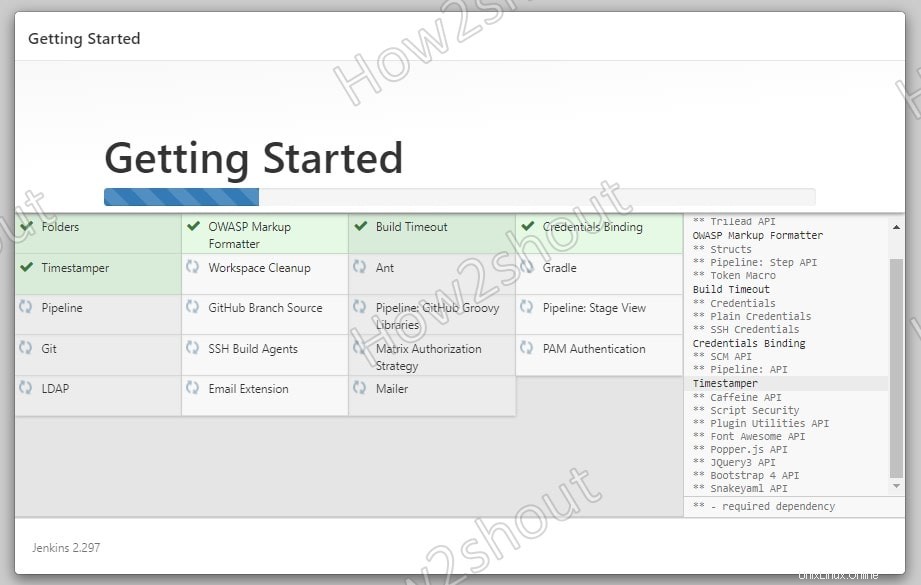
Paso 9:crear el primer usuario administrador
Una vez que haya configurado los complementos, cree un Administrador cuenta de usuario que se utilizará para iniciar sesión en la interfaz web de Jenkins más adelante.
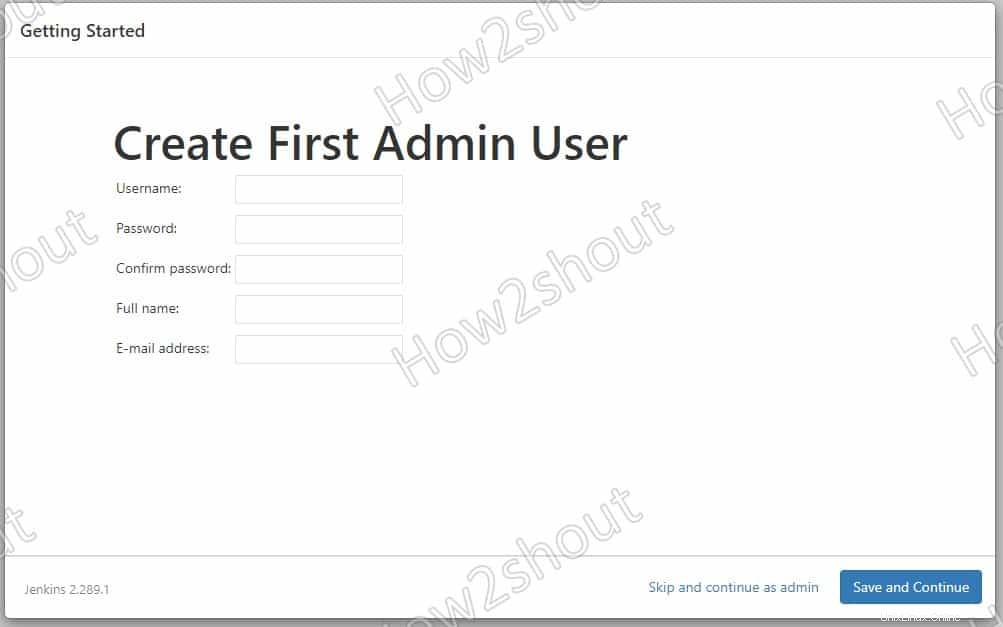
Después de eso, la configuración proporcionará una página para Instance Confgiratuon, donde mostrará la URL actual para acceder a Jenkins. Simplemente guarde y continúe.
Paso 10:Tablero de Jenkins
Finalmente, ejecutó y configuró Jenkins con éxito en AlmaLinux o Rocky, ahora puede crear nuevos trabajos para comenzar a probar aplicaciones.
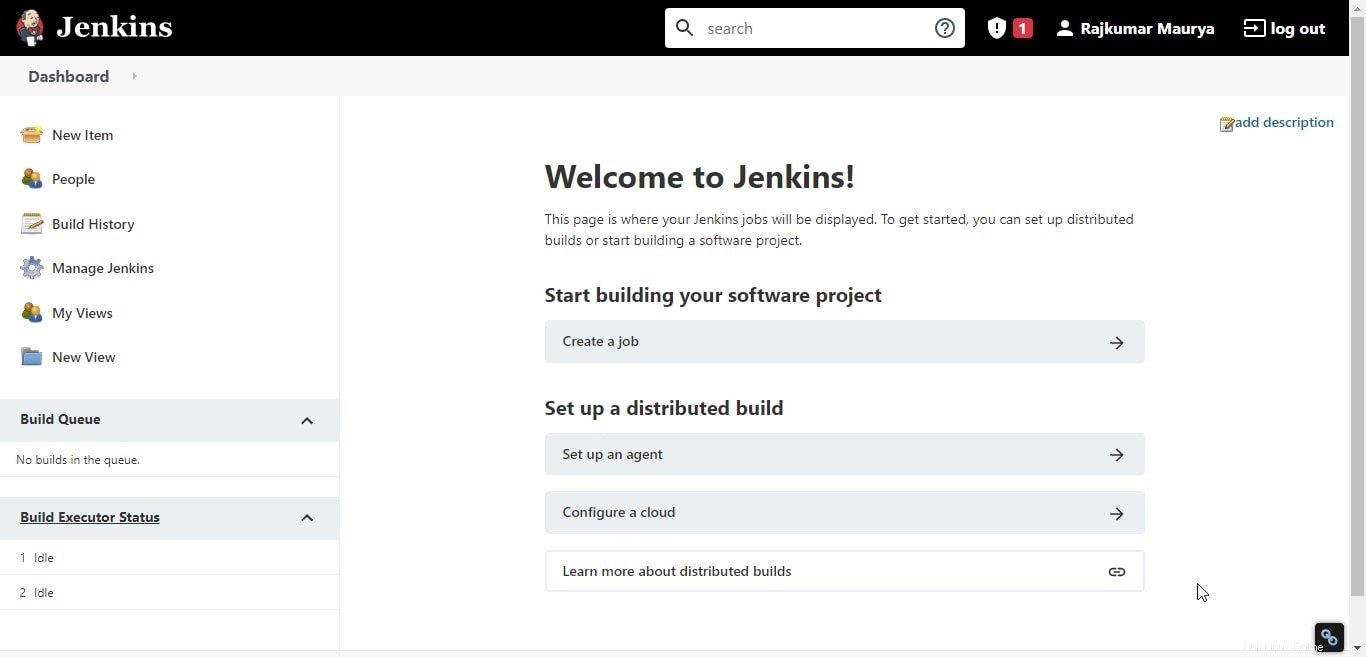
Nota final:
Entonces, este fue un tutorial rápido sobre la instalación y configuración de Jenkins en AlmaLinux o Rocky 8. Si ha tenido algún problema al seguir los pasos anteriores, avísenos...